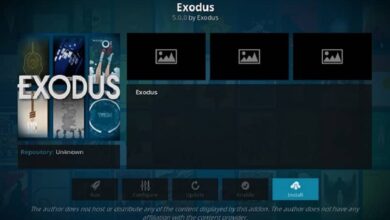كيفية عمل شجرة العائلة في برنامج PowerPoint بسهولة وإبداع
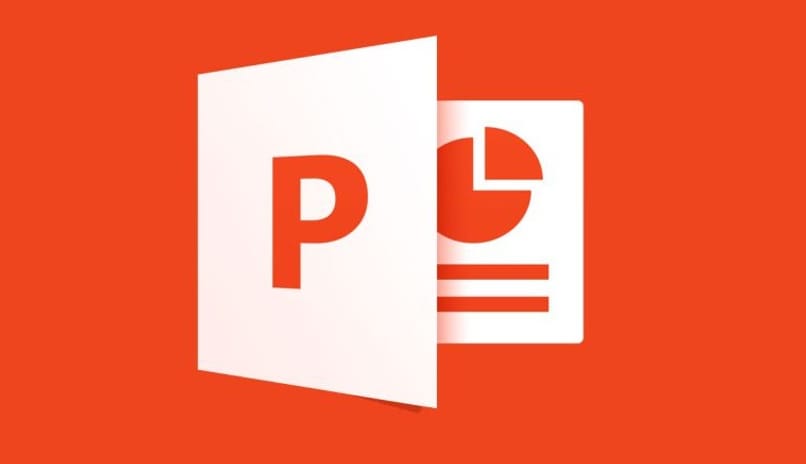
من الشائع جدًا أن نقوم بالعديد من الأنشطة في حياتنا اليومية ونستخدم تطبيق PowerPoint لتحقيق ذلك. في الواقع، هذه المنصة مفيدة جدًا لإعداد التقارير التفاعلية والعروض التقديمية وأي شيء يتبادر إلى ذهنك. لأن هذا يوفر عدة خيارات.
لذلك، يُعتقد عادةً أنه يمكننا إنشاء أنشطة أخرى لتسهيل الإجراء باستخدام هذه الأدوات. قد تتساءل، كيف تصنع شجرة العائلة في هذا البرنامج؟ أدناه سنعلمك كيفية القيام بذلك بأبسط طريقة.
ما الذي أحتاجه لإنشاء شجرة عائلتي في برنامج PowerPoint؟
نظرًا لأن برنامج PowerPoint يُستخدم عادةً فقط لإنشاء العروض التقديمية، تجدر الإشارة إلى أنه يمكننا إنشاء شجرة عائلة. ولكن، للقيام بذلك، يجب علينا أن نضع عدة أشياء في الاعتبار، أول شيء هو التفكير وتحديد عدد المستويات التي ستحتوي عليها شجرة عائلتك. وبالمثل، من الضروري أن تعرف كل المعلومات المتعلقة بعائلتك، وأجيالهم، وأسمائهم، وغيرها من أنواع المعلومات المهمة التي يجب إضافتها.
وبالمثل، احصل على صور كل عضو، ومن الواضح أن الشيء الأكثر أهمية هو الحصول على تطبيق PowerPoint . لذلك، من الأفضل أن يكون لديك على الأقل حزمة Office 2013، ولكن إذا كان بإمكانك الحصول على المزيد من الإصدارات المحدثة، فسيكون تحسين الأدوات أمرًا لا يصدق.
ما هي الخطوات التي يجب اتباعها لإنشاء شجرة العائلة في PowerPoint؟
من أجل إنشاء شجرة عائلتنا، من الضروري اتباع سلسلة من الخطوات المهمة.
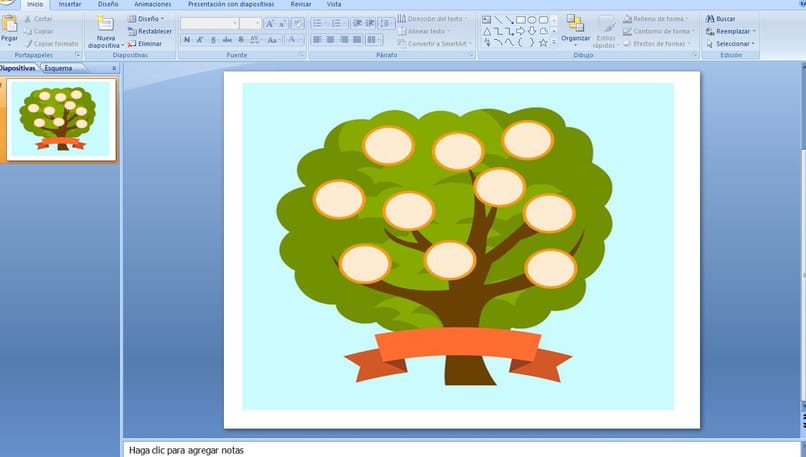
ومع ذلك، من الضروري أيضًا أن تطبق كل ما لديك من إبداع حتى تكون شجرتنا أصلية جدًا.
أضف صورة شجرة
أول شيء هو البحث عن صورة شجرة، قد تكون هذه شجرة العائلة التي تحتوي على مساحات فارغة لإضافة الصور. في الواقع، للعثور عليه يمكنك البحث عنه من الصفحات المعروفة مثل Pinterest أو Tumblr، ومن الأفضل أيضًا البحث في متصفحنا عن “Family Tree”. بعد ذلك، قم بالدخول إلى قسم “صور Google” ، وعندما تختار الصورة التي تفضلها أكثر، احفظها في ملفاتك.
بعد ذلك، قم بالوصول إلى تطبيق PowerPoint، ثم اضغط على خيار “التصميم” الموجود أعلى الأدوات. من خلال القيام بذلك، سيتم عرض قائمة صغيرة حيث سنختار “فارغة”. عند الضغط عليها، سترى أن ورقتنا ستكون فارغة تمامًا. بعد ذلك، يجب عليك إدخال صورة الشجرة التي اخترناها، وللقيام بذلك، اضغط على قسم “إدراج” وانقر على “صور”.
سترى أن ملفاتنا مفتوحة، حيث سيتعين علينا البحث عن صورة الشجرة. بمجرد العثور عليها، نضغط عليها ثم نضغط على الزر “إدراج”. وبعد إضافة الصورة، يمكنك تعديلها حسب رغبتك . إما تكبير الصورة بحيث تكون بنفس حجم الورقة الفارغة أو تغيير نمطها إذا كنت ترغب في ذلك.
إضافة الصور العائلية
عندما تكون لدينا بالفعل صورة شجرتنا، يجب علينا الآن إدراج صور أفراد عائلتنا.
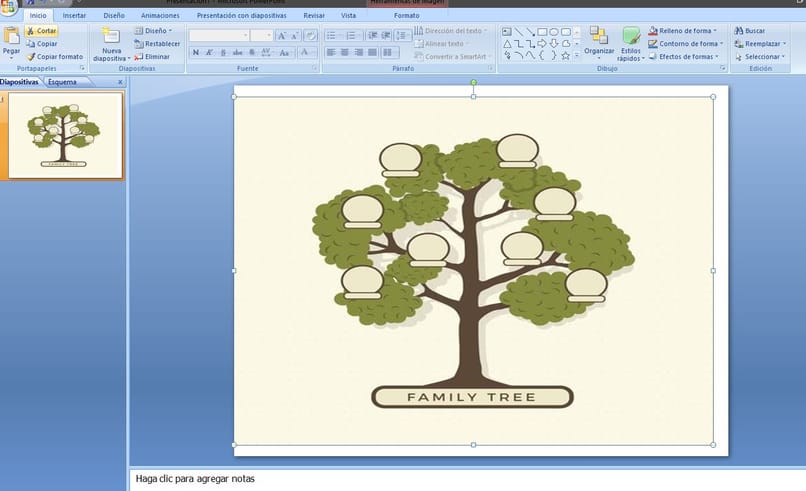
ولذلك نضغط على خيار “إدراج” و”صورة” مرة أخرى، للبحث عن صور أقاربنا، كرر هذه العملية عدة مرات حتى تقوم بإضافة الصور التي تريدها. بمجرد حصولنا على جميع الصور على شاشتنا، يجب علينا ترتيبها في شجرتنا.
أول شيء هو تغيير حجمها، للقيام بذلك يجب علينا تحديد الصور بحيث يظهر قسم “التنسيق” في الشريط العلوي . في هذا، سننتقل إلى قسم الحجم وفي جزء “الارتفاع والعرض” يمكنك إضافة قيم الحجم التي تريد أن تحتوي عليها الصور. وبالمثل، يمكنك تعديلها في هذا القسم، حيث في الخيار الذي يقول “اقتصاص” سنضغط على السهم لرؤية قائمة الخيارات ونضغط حيث يقول “Shape Cutouts”.
في ذلك، يمكننا تغيير حدود صورتنا ، الموصى بها أكثر في التعميم. ثم يجب عليك سحب كل صورة إلى مكانها المناسب في شجرة العائلة.
أدخل النص
لإضافة أسماء كل فرد من أفراد العائلة، عليك الضغط على خيار “إدراج” وفي هذا القسم اضغط على “مربع النص” . بعد ذلك، نضيف المربع إلى الورقة بالضغط عليه، وبمجرد الحصول عليه يمكننا كتابة ما نريد. ثم نقوم بسحبه إلى المكان الذي ينتمي إليه، كرر هذه العملية مع كل اسم من أسماء أفراد عائلتك.
كيف يمكنني إضافة رسوم متحركة إلى شجرة عائلتي باستخدام برنامج PowerPoint؟
إذا كنت تريد إضافة شيء آخر إلى شجرتك لجعلها تبدو أكثر روعة، فإن التحولات هي الأفضل.
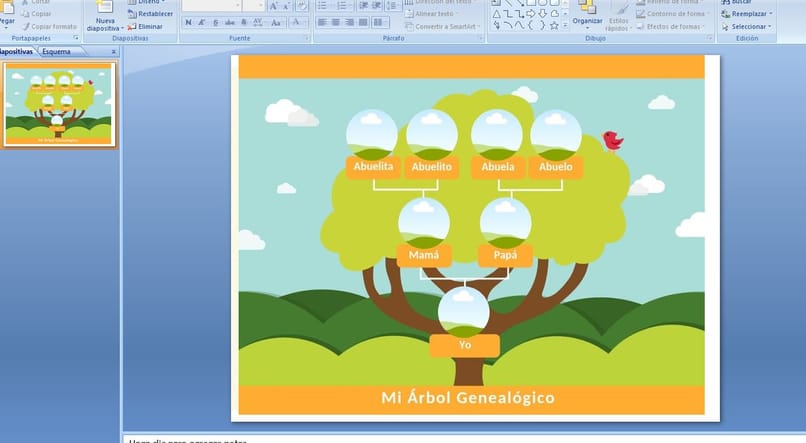
مع هذا الانتقال ستضمن أن جميع الصور تقف بمفردها في مكانها، للقيام بذلك ضع كل صورة فوق الأخرى في الأسفل. تجدر الإشارة إلى أنه يجب عليك اتباع ترتيب كيفية وضعهم، أي إذا كان الأول هو “والدك” فسيكون هو الصورة الأولى وهكذا مع بقية أفراد الأسرة.
بمجرد حصولك على الصورة، انتقل إلى القسم الرئيسي وابحث عن الخيار الذي يقول “تحديد”، وفي القائمة انقر على “لوحة التحديد”. وعندما تفعل ذلك، سترى أن قائمة جديدة تظهر . في هذه القائمة الجديدة، سنضغط على الصورة الأولى ونختار خيار “الرسوم المتحركة” الموجود في شريط الأدوات.
بعد ذلك، نضغط على “إضافة رسوم متحركة” حيث سننتقل إلى الخيارات الأخيرة ونضغط على الخيار الذي يقول “المزيد من مسارات الرسوم المتحركة”. نحن نبحث عن الشخص الذي يقول “احضر” ثم نقبل. وأخيرا، نكرر العملية مع الصور الأخرى.
أين يمكنني العثور على قوالب شجرة العائلة المجانية؟
تجدر الإشارة إلى أنه إذا كنت تريد أن تجعل العملية أكثر بساطة، فيمكنك إدراج القوالب مباشرة في PowerPoint. بنفس الطريقة، سوف نقوم بالوصول إلى برنامج PowerPoint وفي قسم الملف سوف نضغط على “جديد” وفي شريط البحث سوف نقوم بنسخ “شجرة العائلة”. بمجرد تحميله، نضغط عليه وننقر على “إنشاء”، حيث يتعين علينا فقط حذف بياناتنا ونسخها.

ولكن، إذا لم يعجبك هذا الخيار، فيمكنك أيضًا اختيار مواقع الويب التي تقدم قوالب مجانية تمامًا. قبل كل شيء، هناك Canva وEnvetadoelements، حيث يتعين علينا فقط البحث عن القالب الذي نحبه، أو تنزيله أو البدء في استخدامه.